Общий вид принтера Canon MP640
Вид спереди
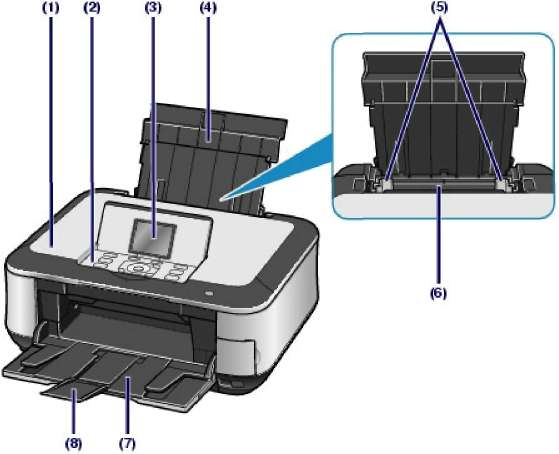
(1) Крышка документа
Откройте для загрузки оригинала на стекло сканера.
(2) Панель управления
Используйте для изменения настроек устройства или управления им.
(3) ЖК-дисплей (жидкокристаллический дисплей)
Служит для вывода сообщений, элементов меню и состояния выполнения операций. На ЖК-дисплее также можно предварительно просматривать фотографии перед печатью.
Если устройство не используется в течение 5 минут, ЖК-дисплей автоматически выключается. Чтобы включить дисплей, нажмите любую кнопку, кроме кнопки ВКЛ (ON), или выполните операцию печати.
(4) Упор для бумаги
Приподнимите и наклоните назад, чтобы вставить бумагу в задний лоток.
(5) Направляющие бумаги
Сдвиньте, чтобы совместить с обеими сторонами стопки бумаги.
(6) Задний лоток
Загрузите фотобумагу или конверты, которые можно использовать в данном устройстве. Два или более листов бумаги одного типа и размера можно загрузить одновременно и автоматически подавать на печать по одному листку.
(7) Выводной лоток для бумаги
Открывается автоматически при начале вывода на печать или копирования и выталкивает напечатанный лист.
(8) Удлинитель выводного лотка
Откройте для обеспечения поддержки напечатанных листов. Откройте лоток при печати или копировании.
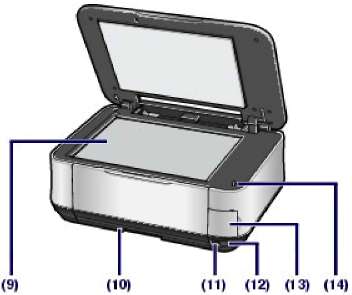
(9) Стекло сканера
Загрузите оригинал для копирования или сканирования.
(10) Кассета
Поместите в нее обычную бумагу формата A4, B5, A5 или Letter и вставьте ее в устройство. Одновременно можно загрузить два или более листов простой бумаги одного размера и автоматически подавать их на печать по одному листу.
(11) Порт прямой печати
Для печати напрямую подключите устройство, совместимое с PictBridge, например цифровую камеру, или дополнительное устройство Bluetooth BU-30*.
* Устройства Bluetooth недоступны для использования в некоторых странах и регионах согласно местным законам и постановлениям. Для получения подробной информации обратитесь в центр технического обслуживания.
Нельзя подключать напрямую к порту печати данного устройства никакое оборудование, кроме устройств с поддержкой PictBridge, дополнительного устройства Bluetooth BU-30 и флэш-дисков USB. Это может послужить причиной возгорания, удара током или повреждения устройства.
(12) Инфракрасный порт
Используйте этот порт для печати c мобильного телефона с помощью беспроводной связи в ИК-диапазоне.
(13) Крышка гнезда для карты памяти
Откройте, чтобы подключить карту памяти.
(14) Кнопка обнаружения сканирующего устройства
Блокирует сканирующее устройство (крышку), пока крышка документа открыта. Эта кнопка автоматически нажимается при закрытой крышке документа, чтобы открыть сканирующее устройство (крышку). (Кнопку не потребуется нажимать.)
Вид сзади
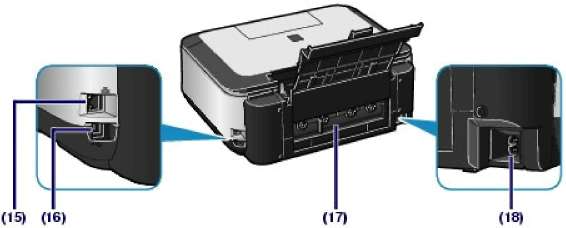
(15) Соединитель проводной локальной сети
Подсоедините кабель ЛВС, чтобы подключить устройство к локальной сети.
• Перед подключением кабеля ЛВС снимите колпачок соединителя.
(16) USB-порт
Подсоедините USB-кабель, чтобы подключить устройство к компьютеру.
(17) Задняя крышка
Снимите для удаления замятой бумаги.
(18) Разъем кабеля питания
Подсоедините кабель питания, поставляемый в комплекте с устройством.
Вид изнутри
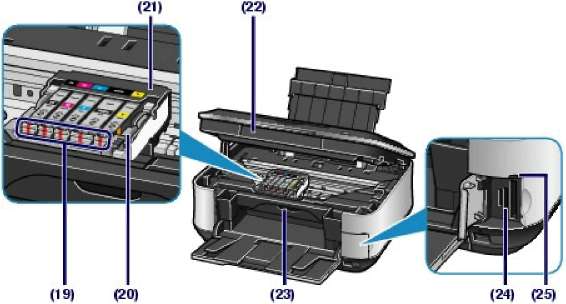
(19) Индикаторы уровня чернил
Сигнализирует о состоянии (горит красным или мигает).
(20) Рычажок фиксации печатающей головки
Предназначен для фиксации печатающей головки на месте.
(21) Держатель печатающей головки
Установите печатающую головку.
(22) Сканирующее устройство (крышка)
Сканирует оригинальные документы. Откройте для замены картриджей, проверки индикаторов или извлечения бумаги, застрявшей в устройстве. При открытии крышки сканирующего устройства крышка документа должна быть закрыта.
(23) Внутренняя крышка
Закройте её при печати на бумаге.
(24) Гнездо карты памяти
Вставьте карту памяти.
(25) Индикатор доступности
Горит или мигает, указывая состояние карты памяти.
<<<назад
далее>>>
при использовании материалов ссылка на сайт awella.ru обязательна
|